Код продукта, также известный как серийный номер или ключ активации, является уникальным идентификатором, который присваивается конкретному устройству или программному обеспечению. Этот код представляет собой комбинацию букв и цифр, которая позволяет узнать различные характеристики и функциональные возможности продукта.
Виндовс, операционная система от компании Microsoft, также имеет свой продуктовый ключ – лицензионный код, который необходим для активации и корректной работы системы. Именно ключ активации дает возможность владельцу узнать, что его копия Windows является лицензионной и полностью функциональной.
Как найти этот ключ и где посмотреть его? Для Windows 10 ключ активации можно найти в разделе Параметры – Обновление и безопасность – Активация. Там вы найдете ключ продукта, который выглядит вот так: XXXXX-XXXXX-XXXXX-XXXXX-XXXXX.
Однако код продукта не ограничивается только Windows. Этот ключ активации используется и в других программах и устройствах, таких как Microsoft Office, Adobe Photoshop, различные игры и многое другое. Подобные ключи обычно указываются в документации к продукту или на самом устройстве.
Код продукта – это не просто комбинация символов. Он имеет важное значение для правильной активации программы или устройства. Поэтому всегда стоит проверять и проверять еще раз, чтобы убедиться в правильности введенного ключа. Для этого существуют специальные проверочные сервисы, такие как Product Key Check, которые мгновенно проверят, действителен ли ключ или нет.
Windows код продукта: где посмотреть и как использовать
Если вы хотите узнать ключ активации Windows 10 на вашем устройстве, есть несколько способов, которые помогут вам это сделать:
1. Посмотреть ключ активации через командную строку
Откройте командную строку: для этого нажмите клавишу Windows + R, введите cmd и нажмите Enter.
В командной строке введите команду wmic path softwarelicensingservice get OA3xOriginalProductKey и нажмите Enter.
Код продукта Windows 10 выглядит примерно так: XXXXX-XXXXX-XXXXX-XXXXX-XXXXX.
2. Посмотреть ключ активации в настройках компьютера
Откройте настройки Windows 10, перейдите к разделу Обновление и безопасность и выберите Активация. В этом разделе вы найдете информацию о своей лицензии и коде продукта Windows.
Если вы все-таки не можете найти свой код продукта Windows 10, вам стоит проверить наличие наклейки с ключом лицензии на вашем устройстве (например, на нижней части ноутбука или задней панели системного блока).
Теперь, когда вы знаете, что такое код продукта и как его найти, вы можете использовать ключ активации Windows, чтобы активировать свою копию операционной системы и наслаждаться полным функционалом Windows 10.
Windows 10: что такое код продукта и как он работает
Что такое код продукта?
Код продукта — это уникальный номер, состоящий из цифр и/или букв, который используется для активации операционной системы Windows 10. Код продукта может быть представлен в виде ключа активации.
Ключ активации представляет собой специальную последовательность символов, которая уникальна для каждой копии Windows 10. Ключ активации может выглядеть например, так: XXXXX-XXXXX-XXXXX-XXXXX-XXXXX. Ключ активации можно найти на легально приобретенной копии Windows 10, на корпоративном соглашении или в подтверждающих документах.
Как найти код продукта в Windows 10?
Существует несколько способов, как найти код продукта в операционной системе Windows 10:
- Посмотреть на коробке или в документации при покупке лицензионной копии Windows 10.
- Проверить подтверждающие документы, такие как электронная почта, чек или квитанция.
- Проверить на корпоративном портале или личном кабинете, если компания приобрела корпоративную версию Windows 10.
- Использовать специальные программы или команды для просмотра кода продукта на компьютере.
Независимо от того, где находится код продукта, он нужен для активации и использования Windows 10 на вашем компьютере или устройстве.
Теперь, когда вы знаете, что такое код продукта Windows 10, вы можете произвести активацию операционной системы и наслаждаться ее функциональностью.
Где найти ключ продукта Windows 10 и как его использовать
Где найти ключ продукта Windows 10? Существует несколько способов, которые позволяют вам узнать или найти ключ продукта:
| 1. | Посмотреть на коробку или электронную почту: | Если вы приобрели лицензионную копию Windows 10 на физическом носителе (например, на диске), ключ продукта может находиться на упаковке или в электронном письме, которое вы получили при покупке. |
| 2. | Проверить налицо: | Если ваш компьютер уже активирован, вы можете проверить ключ продукта, просмотрев его на компьютере. Для этого откройте командную строку и введите команду wmic path softwarelicensingservice get OA3xOriginalProductKey. Серийный ключ будет отображен на экране. |
| 3. | Использовать программное обеспечение: | Существуют специальные программы, которые могут помочь вам найти ключ продукта Windows 10 на вашем компьютере. Некоторые из них: Belarc Advisor, ProduKey, ShowKeyPlus и др. |
Как использовать ключ продукта Windows 10? После того, как вы найдете ключ продукта, вам нужно его активировать, чтобы использовать все функции Windows 10. Для активации введите ключ продукта в соответствующее поле при установке операционной системы или в разделе Активация в настройках системы.
Теперь, когда вы знаете, где найти и как использовать ключ продукта Windows 10, вы легко сможете активировать свою лицензионную копию операционной системы и наслаждаться всеми ее преимуществами.
Как выглядит код активации Windows 10 и как его применить
Как узнать код активации Windows 10? Если у вас уже установлена лицензионная копия Windows 10, то вы можете найти ключ активации в разделе Настройки вашего устройства. Для этого следует выполнить следующие шаги:
- Откройте меню Пуск и выберите Настройки.
- В открывшемся окне Настройки выберите раздел Обновление и безопасность.
- В левой части окна выберите Активация.
- В разделе Активация вы сможете увидеть информацию о вашем ключе продукта, который используется для активации Windows 10.
Где найти код активации Windows 10, если вы не можете найти его в настройках вашего устройства? Если у вас есть установочный диск или образ Windows 10, то ключ активации обычно находится на коробке или на инструкции по установке. Также можно использовать специальные программы, например, KeyFinder или Magical Jelly Bean Keyfinder, чтобы выглядит продукт код ключа активации Windows 10.
Как применить код активации Windows 10? После того, как вы нашли ключ активации, можно приступать к его применению. Для этого следует выполнить следующие шаги:
- Откройте Панель управления и выберите раздел Система и безопасность.
- В разделе Система и безопасность выберите Система.
- На странице Система слева выберите Активация Windows.
- В открывшемся окне Активация Windows найдите ссылку Изменить ключ продукта.
- Щелкните по ссылке Изменить ключ продукта.
- В появившемся окне введите ключ активации, который вы нашли ранее, и нажмите Далее.
- Дождитесь завершения процесса активации и нажмите Готово.
Теперь вы знаете, что такое код активации Windows 10, как его найти и как применить для активации операционной системы на вашем компьютере или другом устройстве.
Код устройства и его важность при использовании кода продукта
Код продукта состоит из комбинации букв и цифр и предназначен для активации и проверки подлинности программного продукта. В случае операционной системы Windows, это ключ активации, который позволяет пользователям воспользоваться всеми возможностями Виндовс 10.
Код устройства часто используется вместе с кодом продукта для подтверждения его легальности. Пользователь может найти код устройства, проверив информацию о своем компьютере. Для этого нужно зайти в Пуск меню, выбрать Компьютер, щелкнуть правой кнопкой мыши и выбрать Свойства. На открывшейся странице можно найти информацию о компьютере, включая код устройства.
Код продукта можно найти на упаковке программного продукта или в письме с подтверждением покупки. Он нужен для активации операционной системы Windows после установки. Чтобы посмотреть код продукта, нужно открыть Системные настройки и перейти в раздел Активация. Там пользователь увидит поле, в котором будет указан его ключ активации.
Важно понимать, что использование лицензионной версии программного продукта с правильно активированным кодом продукта и кодом устройства важно с точки зрения безопасности и соблюдения лицензионных условий. В противном случае, использование нелицензионного кода продукта может привести к различным проблемам, включая нарушения авторских прав и возможные проблемы с функционированием программного обеспечения.
Таким образом, знание и использование кодов устройства и кодов продукта очень важно для правильной активации и использования програмного обеспечения, в том числе операционной системы Windows, и обеспечения безопасности и легальности его использования.
Что такое код продукта Windows 10 и почему он важен
Как выглядит код продукта Windows 10?
Код продукта Windows 10 выглядит примерно так: XXXXX-XXXXX-XXXXX-XXXXX-XXXXX. Каждый X представляет собой букву или цифру.
Зачем нужен код продукта Windows 10?
Код продукта Windows 10 необходим для активации операционной системы на компьютере. Без правильно активированной Windows 10 вы можете столкнуться с ограничениями и функциональными ограничениями. Код продукта Windows 10 является частью лицензионной информации и подтверждает, что вы используете официальную копию Windows.
Если у вас уже установлена Windows 10 и вы хотите узнать свой код продукта, вы можете найти его в настройках компьютера. Для этого перейдите в раздел Активация в разделе Обновление и безопасность и посмотреть ключ продукта.
Также, если у вас нет кода продукта Windows 10, вы можете проверить его наличие, используя специальные программы и утилиты для проверки активации Windows.
Важно сохранить код продукта Windows 10 в надежном месте, так как он может понадобиться вам в будущем при переустановке или обновлении операционной системы.
Как узнать код продукта Windows 10 и искать ключи
Что такое код продукта Windows 10?
Код продукта Windows 10 (также известный как серийный ключ) представляет собой уникальную комбинацию символов, используемую для активации операционной системы Windows 10 на вашем компьютере. Каждый ключ предоставляет лицензионную активацию для одного устройства.
Как узнать код продукта Windows 10?
Существует несколько способов узнать код продукта Windows 10:
- Если вы уже установили Windows 10 на компьютер, вы можете посмотреть код продукта в разделе Активация в настройках системы. Для этого пройдите по пути Пуск → Настройки → Обновление и безопасность → Активация. Там вы увидите информацию о вашей активации Windows 10, включая код продукта.
- Если вы еще не установили Windows 10, но хотите узнать код продукта до установки операционной системы, можно воспользоваться бесплатными программами, которые помогут извлечь ключ продукта из BIOS вашего компьютера или записать его на флешку. Некоторые из таких программ: ProduKey, KeyFinder и другие.
Ключ продукта Windows 10 обычно выглядит как набор букв и цифр, разделенных дефисами или другими спецсимволами. Например: XXXXX-XXXXX-XXXXX-XXXXX-XXXXX.
Теперь, когда вы знаете, что такое код продукта Windows 10 и где его найти, вы можете успешно активировать свою копию операционной системы и наслаждаться преимуществами Windows 10 на вашем компьютере.
Где найти серийный номер компьютера Windows 10 и его значение
Если вы хотите узнать серийный номер вашего компьютера Windows 10, есть несколько способов сделать это.
1. Посмотреть номер в настройках Windows:
Для этого вам нужно открыть меню Пуск и выбрать Настройки. Затем перейдите в раздел Обновление и безопасность и выберите Активация. На этой странице вы увидите номер продукта Windows 10. Это и есть серийный номер вашего компьютера.
2. Проверить номер при помощи командной строки:
Если вы предпочитаете использовать командную строку, вам нужно запустить Командную строку от имени администратора. Затем введите команду wmic path softwarelicensingservice get OA3xOriginalProductKey и нажмите Enter. В результате вы увидите ваш серийный номер Windows 10.
Каждый серийный номер Windows 10 выглядит примерно так: xxxxx-xxxxx-xxxxx-xxxxx-xxxxx. Он состоит из 25 символов, включая буквы и цифры. Этот код необходим для активации Windows 10 при чистой установке операционной системы или при обновлении с предыдущей версии Windows.
Знание вашего серийного номера Windows 10 может быть полезно в случае, если вам потребуется переустановить операционную систему или восстановить утерянную лицензию.
Теперь вы знаете, что такое серийный номер Windows 10, как его найти и как выглядит. Не забывайте сохранять ваш серийный номер в надежном и защищенном месте для будущего использования.
